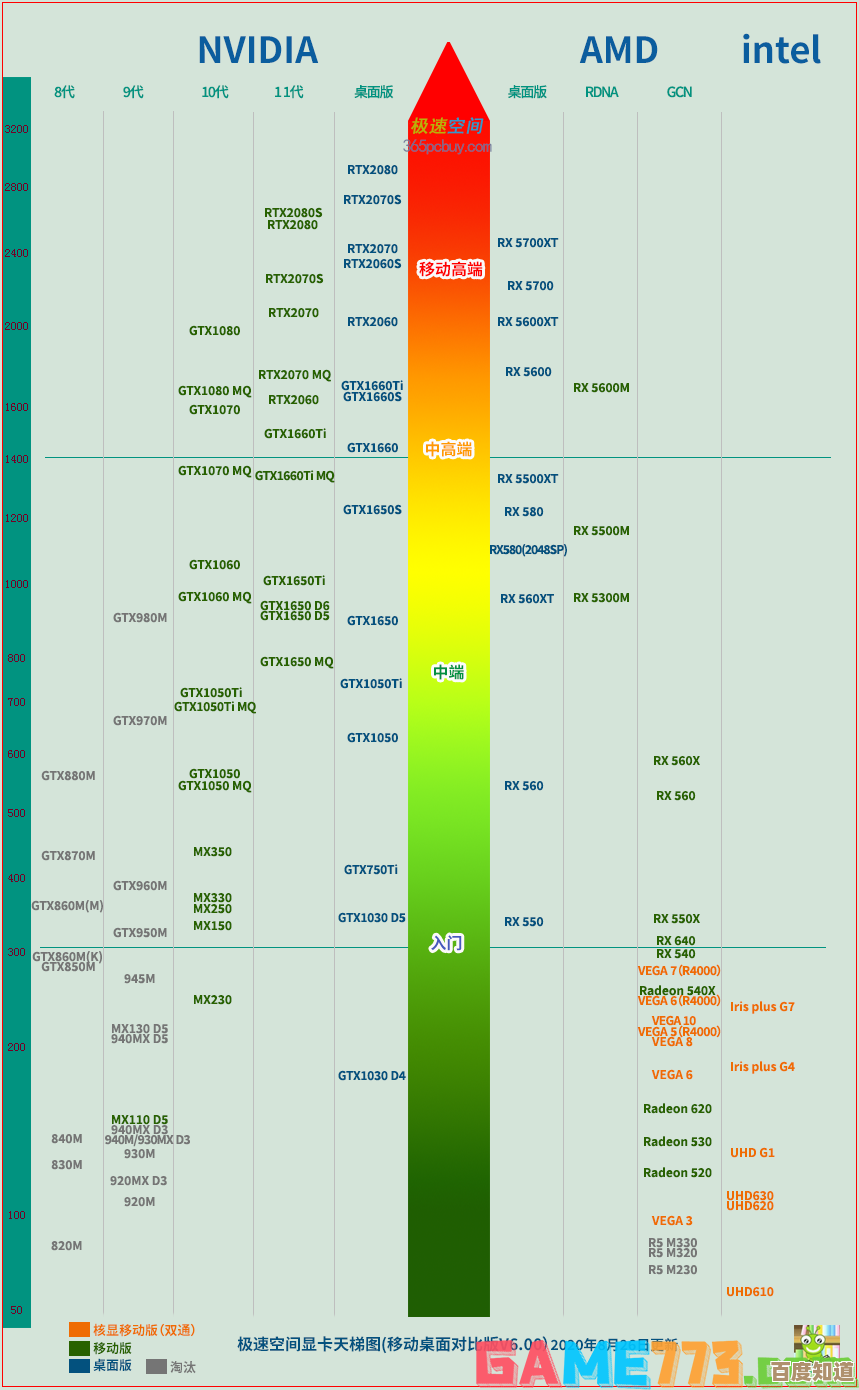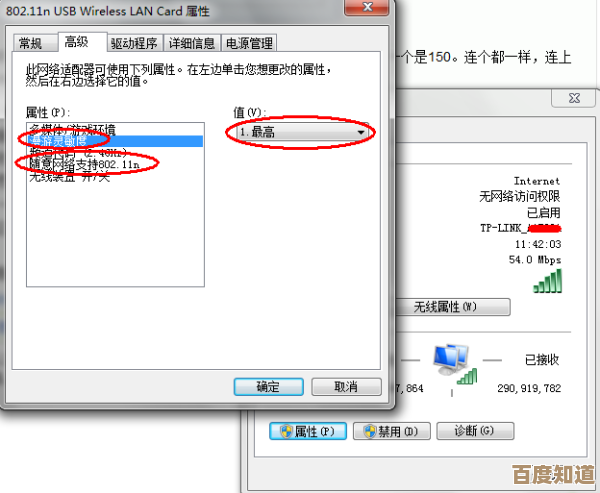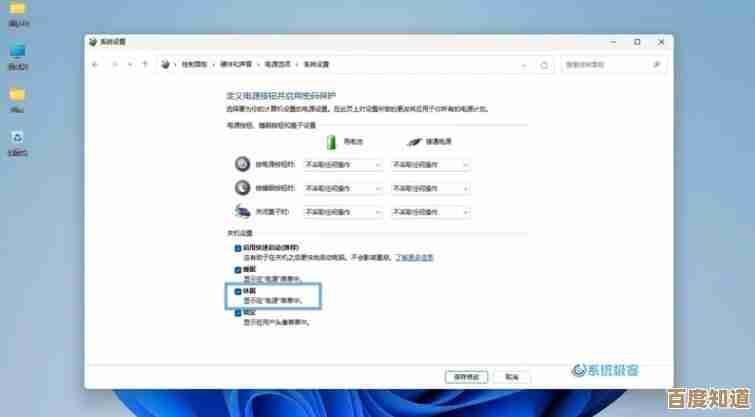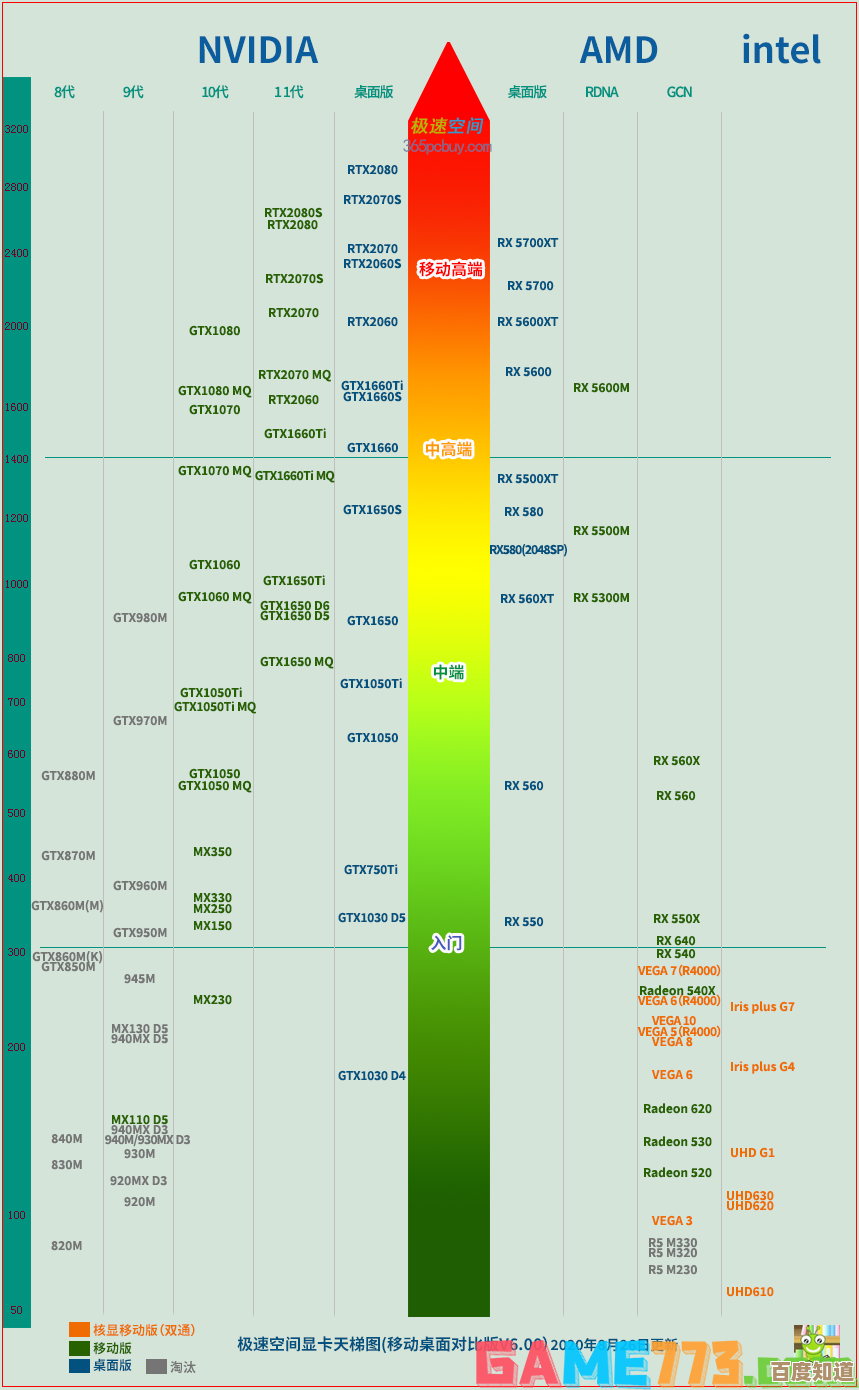手机系统重装教程:从备份到刷机的完整操作解析
- 游戏动态
- 2025-10-31 16:56:23
- 4
重要警告与准备工作
在开始之前,你必须明白,手机重装系统(通常称为“刷机”)是有风险的,操作不当可能导致手机无法开机(俗称“变砖”)、数据永久丢失或失去官方保修,请务必仔细阅读并理解每一步后再操作,根据来源“玩机教室”的提醒,不同品牌、型号的手机刷机方法差异巨大,本教程提供通用思路,具体步骤需自行查找与你手机型号完全匹配的教程。
第二部分:完整备份你的数据(最关键的一步)
刷机会清空手机里所有的个人数据,所以备份是第一步,也是最重要的一步,根据来源“安卓刷机社区”的建议,备份通常分为两种:
- 云端备份:利用手机厂商提供的云服务(如小米云服务、华为云空间等)或第三方网盘,备份联系人、照片、短信、应用设置等,这是最简单直接的方法,但可能无法备份所有应用数据。
- 本地备份:
- 电脑备份:将手机连接到电脑,把重要的照片、视频、文档等文件手动复制到电脑硬盘上。
- 手机自带备份工具:很多手机在设置里有“备份与恢复”功能,可以将完整的数据包保存在手机存储或外部SD卡中。
- 高级备份(需解锁和Root):使用像Titanium Backup这样的专业工具,可以备份应用及其全部数据,但这通常需要手机已获取Root权限,不适合新手。
第三部分:解锁Bootloader(很多手机的第一步)
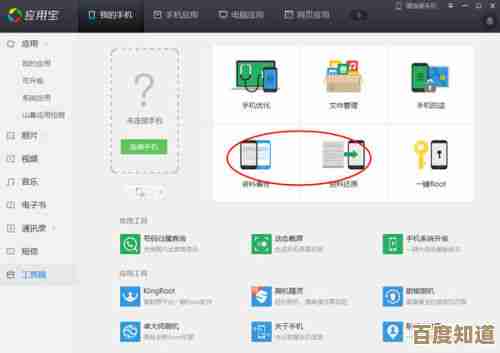
Bootloader是手机启动时运行的第一个程序,它决定是否允许加载操作系统,大多数手机厂商为了安全,会将其锁定,根据来源“XDA开发者论坛”的说明,刷入非官方的系统前,通常需要先解锁Bootloader。
- 操作方法:到手机厂商的官方网站申请解锁(例如小米有专门的解锁网站),并按照官方指引操作,这个过程通常会清除手机所有数据,所以必须在备份之后进行。
第四部分:选择并下载刷机资源
你需要准备两个东西,来源“线刷宝”等工具网站提供了大量资源:

- ROM包:这就是你要刷入的手机系统文件,它分为:
- 官方ROM:手机厂商发布的稳定版或开发版系统。
- 第三方ROM:由爱好者开发的系统,如LineageOS,通常更简洁或功能更多。
- 注意:必须下载与你的手机型号完全一致的ROM包,用错型号会导致刷机失败甚至硬件损坏。
- 刷机工具:根据刷机方式不同,工具也不同。
- 卡刷:需要一个叫“自定义Recovery”的程序(如TWRP),先将其刷入手机,然后通过Recovery模式来安装ROM包。
- 线刷:使用电脑上的软件(如小米的MiFlash、三星的Odin),通过USB数据线将ROM包刷入手机,这种方式通常用于救砖或刷官方系统。
第五部分:开始刷机操作
以最常见的“卡刷”为例,流程如下:
- 进入Fastboot模式或Recovery模式:通常是在手机关机状态下,按住特定的组合键(如“电源键”+“音量减键”)来进入,不同手机按键不同,需查询具体型号的教程。
- 刷入Recovery(如果尚未刷入):在Fastboot模式下,通过电脑命令行工具将TWRP等自定义Recovery刷入手机。
- 清除数据(Wipe):进入TWRPRecovery后,选择“Wipe”(清除)功能,执行“滑动清除数据”(Swipe to Wipe Factory Reset)或更彻底的“高级清除”(Advanced Wipe),勾选Dalvik/ART Cache、Cache、Data等选项进行清除,这一步相当于格式化手机,为安装新系统做准备。
- 安装ROM包:在TWRP主界面选择“Install”(安装),找到你事先放在手机存储或SD卡里的ROM包(ZIP格式),滑动确认刷入。
- 可选:刷入Google服务(GApps):如果你刷的是纯净的第三方ROM,可能需要单独刷入Google服务包。
- 重启系统:刷入完成后,返回TWRP主界面,选择“Reboot”(重启)-> “System”(系统),第一次开机时间会很长,请耐心等待。
第六部分:刷机后的设置
手机成功启动后,你会看到一个全新的系统界面。
- 初始设置:像使用新手机一样进行初始设置。
- 恢复数据:通过之前备份的云服务或本地备份文件,将你的联系人、照片等数据恢复回来。
- 重新安装应用:从应用商店重新下载你需要的应用程序。
最后再次提醒:刷机有风险,操作需谨慎,强烈建议在操作前,花时间在相关论坛(如XDA、酷安、对应手机品牌的官方论坛)上找到与你手机型号一字不差的详细图文或视频教程,并全程遵循该教程的指引。
本文由东郭宛儿于2025-10-31发表在笙亿网络策划,如有疑问,请联系我们。
本文链接:http://www.haoid.cn/yxdt/52502.html